
麥獺會議是款適合辦公室使用的多人視頻會議軟件,為用戶提供高清流暢的溝通過程,還有電子白板、會議直播、會議錄制、程序共享等現代化信息辦公必備功能,是你效率辦公的好助手。
音視頻溝通
電子白板
屏幕共享
文字聊天
會議錄制
會議直播
參會者 :指所有進入麥獺視頻會議系統的用戶,能聽到和看到會場所有音視頻、電子白板、屏幕共享等。只限于聽和看,不能操作。默認視頻不被其他用戶看到,音頻不被其他用戶聽到。
主席 :指進入麥獺視頻會議系統,并處于上麥狀態的用戶。主席用戶的音視頻將被所有參會者聽到和看到。并且擁有操作電子白板、屏幕共享等功能的權限。
管理員 :指特殊身份的參會者,不管是否處于上麥狀態,均擁有管理會議室的權限。即對會議室屬性設置,對其他所有用戶進行管理。
數據同步:是指主席特有的功能,當主席使用該功能時,其他所有參會者的界面,包括白板翻頁都將與該用戶保持絕對一致。一個會議室同一時刻只能有一個主席使用該功能,即獨占。
1.到本站下載安裝麥獺會議,打開安裝程序,點擊下一步繼續安裝

2.稍等片刻

3.最后點擊完成即可,軟件安裝完畢

上麥
點擊工具欄中

視頻分屏
在上麥成為主席后,可以進行視頻分屏切換。點擊


視頻分屏分為:4,6,13和自動分屏四種選擇。最多支持25路分屏。如下圖:
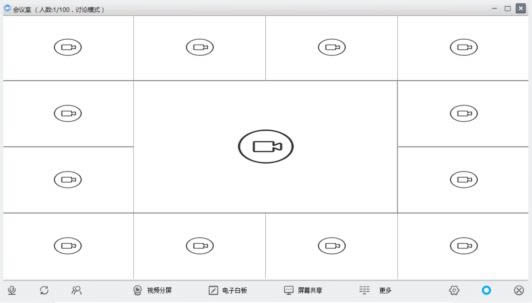
電子白板
在主席狀態下,可以操作電子白板。
⑴分享文檔
點擊


點擊左邊工具欄,可以對電子白板中的文件進行操作。如下圖:

⑵新建空白白板
在主席狀態下,點擊

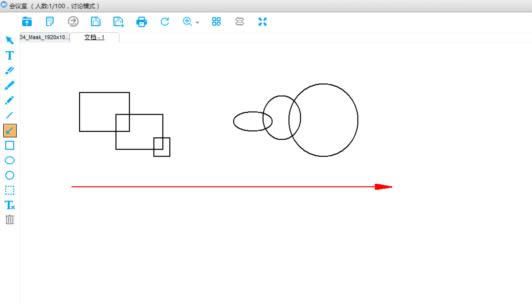
屏幕共享
⑴共享桌面
在主席狀態下,點擊


⑵共享程序
在主席狀態下,點擊按鈕,切換到屏幕共享界面,然后點擊按鈕開始選擇自己要分享的運行中的程序。如下圖:
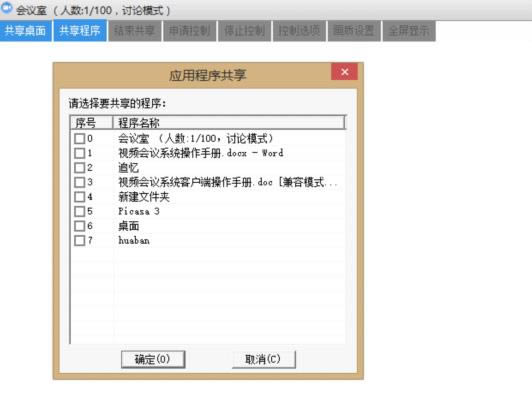
遠程控制
主動式:在進行桌面或者程序共享時,點擊

被動式:在進行桌面或者程序共享時,其他主席可以點擊“申請控制”按鈕,來請求對屏幕分享者的桌面或者程序的控制權,在分享著同意后,可以操作其桌面或者程序。
文字聊天
所有參會者,點擊


可以和所有參會進行文字聊天,并支持私聊。
會議錄制
所有參會者,可以點擊工具欄中


可以設置錄制文件名,位置,清晰度,流暢度,比例等參數。錄制完成時,可以再次單擊


會議直播
管理員可以再錄制的同時,進行會議直播。在web端,將展現整個會議場景。
系統設置
用戶在點擊工具欄

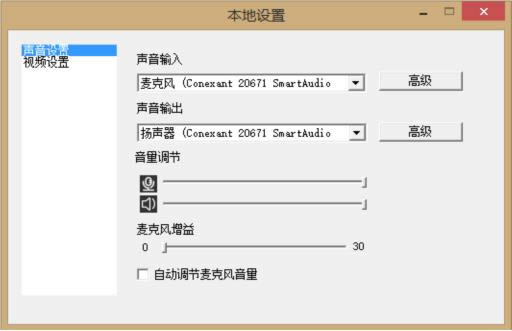
⑴音頻設置
用戶可以選擇電腦中想使用麥克風和聲音輸出設備。并可以調節各自音量大小。同時麥克風支持聲音增益。如下圖:
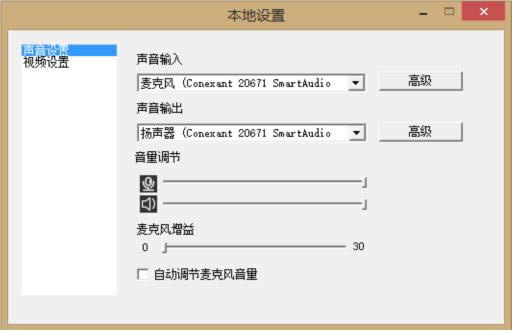
⑵視頻設置
用戶可以選擇電腦中某個攝像設備為主顯設備,同時可以調節每個攝像設備的清晰度和幀率。如下圖:

其他
管理員可以點擊工具欄

騰訊視頻官方版 | 45.34MB
愛奇藝視頻官方正式版 | 35.10MB
暴風影音最新版下載 | 50.3MB
酷狗音樂2022下載 | 37MB